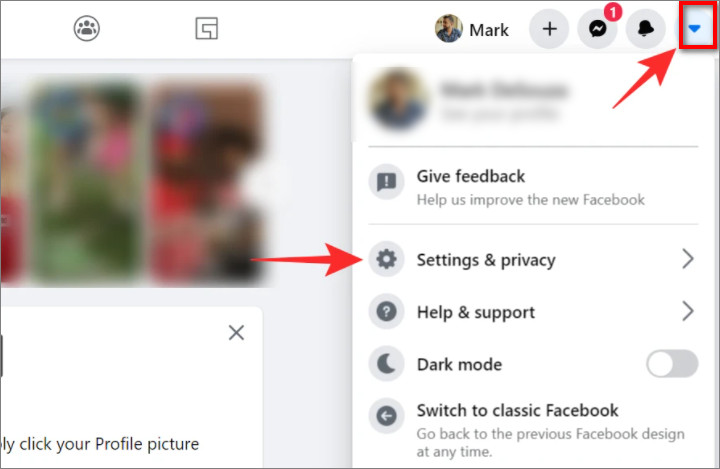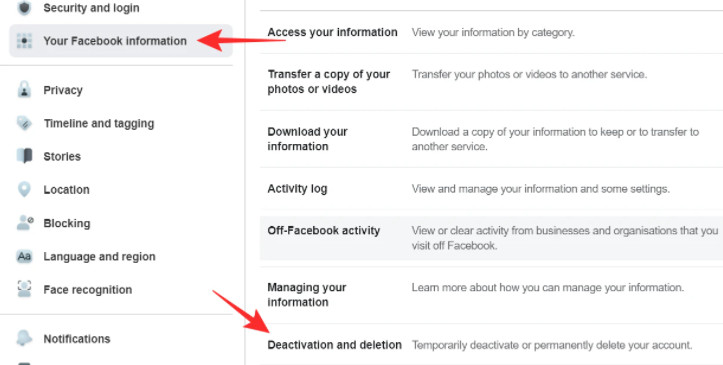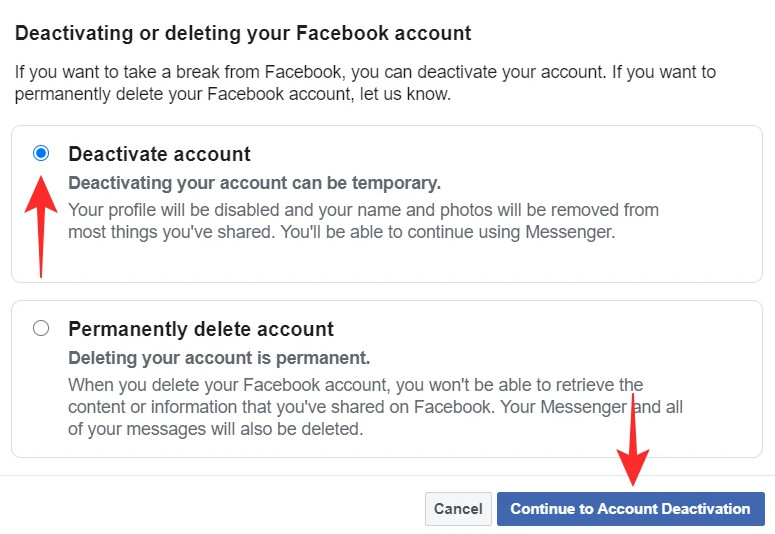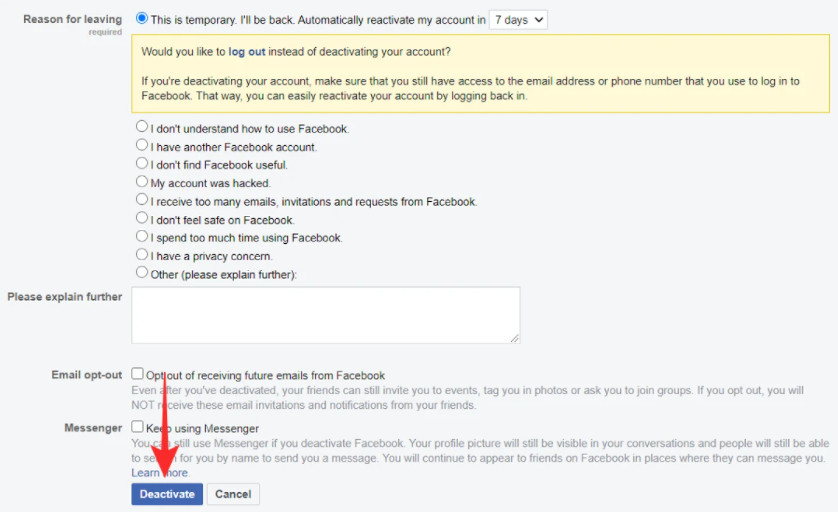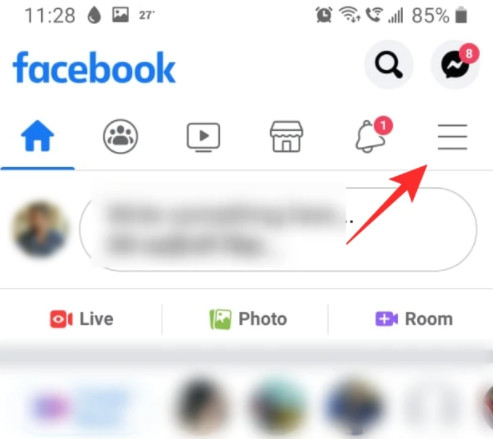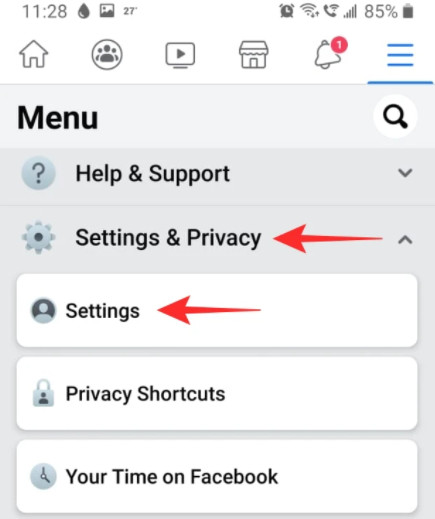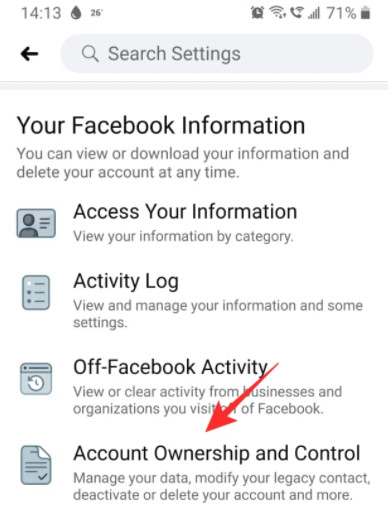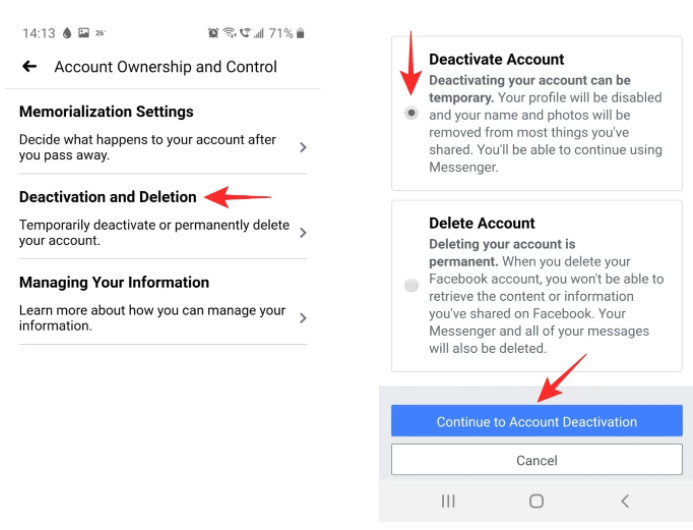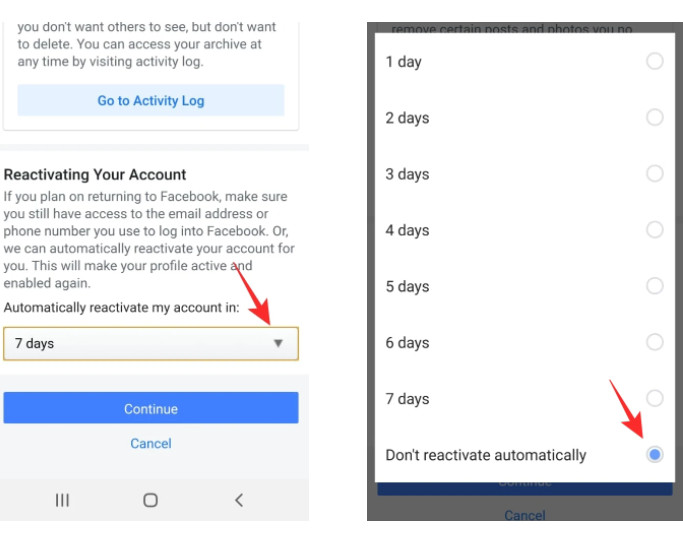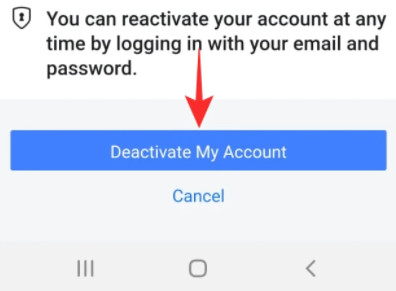Giả sử nếu Facebook làm mất quá nhiều thời gian của bạn và muốn khóa tài khoản tạm thời nhưng chưa biết cách thực hiện. Trong bài viết dưới đây Ben Computer sẽ hướng dẫn bạn cách khóa Facebook tạm thời trên PC và điện thoại.
Các bước để khóa Facebook tạm thời trên PC khá đơn giản. Để bắt đầu, mở trình duyệt bất kỳ trên máy tính và truy cập Facebook.com, đăng nhập tài khoản của bạn (nếu chưa đăng nhập) và thực hiện tiếp theo các bước dưới đây:
Tiếp theo click chọn biểu tượng mũi tên thả xuống nằm góc trên cùng bên phải màn hình, chọn Settings & Privacy (cài đặt & quyền riêng tư) => Settings (cài đặt).
Trên cửa sổ tiếp theo ở khung bên trái, chọn Your Facebook Information (thông tin tài khoản Facebook của bạn) => Deactivation and deletion (vô hiệu hóa và xóa).
Chọn tùy chọn Deactivate Account (vô hiệu hóa tài khoản) => Continue to Account Deactivation (tiếp tục vô hiệu hóa tài khoản). Lúc này bạn sẽ được yêu cầu nhập mật khẩu Facebook, tiến hành nhập mật khẩu.
Trên cửa sổ tiếp theo, chọn lý do bất kỳ mà bạn muốn vô hiệu hóa, khóa Facebook tạm thời rồi click chọn Deactivate (vô hiệu hóa) nằm góc dưới cùng.
Như vậy là bạn đã hoàn tất quá trình khóa Facebook tạm thời trên máy tính.
Ngoài ra bạn cũng có thể khóa Facebook tạm thời trên điện thoại. Thực hiện theo các bước dưới đây:
Bước 1: Mở ứng dụng Facebook trên điện thoại của bạn và nhấn chọn biểu tượng hình răng cưa nằm góc trên cùng bên phải màn hình (trên Android) hoặc biểu tượng 3 dòng gạch ngang thẳng hàng nằm góc dưới cùng (trên iPhone).
Bước 2: Cuộn xuống mục Settings & Privacy (cài đặt & quyền riêng tư), chọn Settings (cài đặt).
Bước 3: Trong mục Your Facebook Information (thông tin Facebook của bạn), chọn Account Ownership and Control (quyền sở hữu và kiểm soát tài khoản).
Bước 4: Nhấn chọn Deactivation and Deletion (vô hiệu hóa và xóa), chọn tiếp Deactivate Account (vô hiệu hóa tài khoản) => Continue to Account Deactivation (tiếp tục vô hiệu hóa tài khoản) và nhập mật khẩu đăng nhập Facebook của bạn khi được yêu cầu.
Bước 5: Chọn lý do bất kỳ mà bạn muốn khóa Facebook tạm thời, vô hiệu hóa tài khoản Facebook tạm thời rồi nhấn chọn Continue (tiếp tục) nằm góc dưới cùng trang.
Bước 6: Nhấn chọn menu trong mục Reactivating Your Account (kích hoạt lại tài khoản của bạn) và chọn tùy chọn Don’t reactivate automatically (không tự động kích hoạt lại).
Ngoài ra nếu muốn tiếp tục sử dụng Facebook Messenger, bạn đánh tích chọn hộp nằm kế bên tùy chọn tương ứng ứng và nhấn chọn tiếp Deactivate My Account (hủy kích hoạt tài khoản của tôi) để hoàn tất quá trình khóa Facebook tạm thời trên điện thoại.
Sau khi khóa Facebook tạm thời, tài khoản của bạn sẽ bị đăng xuất khỏi các thiết bị đã đăng nhập. Tuy nhiên tất cả các dữ liệu cá nhân tài khoản Facebook của bạn được đảm bảo an toàn. Ngoài ra bạn bè của bạn trên Facebook không thể tìm thấy trang cá nhân của bạn. Sau khi kích hoạt lại tài khoản, mọi thứ sẽ trở lại bình thường giống như trước đây.
Trong trường hợp nếu chọn tùy chọn tiếp tục sử dụng Facebook Messenger, bạn vẫn có thể thực hiện các cuộc trò chuyện, nhắn tin, gọi thoại, gọi video với bạn bè của mình trên nền tảng như bình thường.
Facebook không giới hạn thời gian cụ thể cho phép người dùng khóa, vô hiệu hóa tạm thời tài khoản của mình trong vòng bao lâu. Điều này đồng nghĩa với việc người dùng có thể khóa Facebook của mình trong thời gian bao lâu tùy ý và có thể kích hoạt lại tài khoản bất cứ lúc nào.
Khác với thao tác xóa tài khoản Facebook (tài khoản sẽ bị xóa sổ sau 30 ngày), bạn có thể kích hoạt lại tài khoản của mình bất kỳ lúc nào bằng cách đăng nhập lại tài khoản Facebook.